openstack--7--创建一台虚拟机
回顾下前几节用到的东西
MySQL:为各个服务提供数据存储
RabbitmQ:为各个服务之间提供通信提供交通枢纽
Keystone:为各个服务之间通信提供认证和服务注册
Glance:为虚拟机提供镜像管理
Nova:为虚拟机提供计算资源
Neutron:为虚拟机提供网络
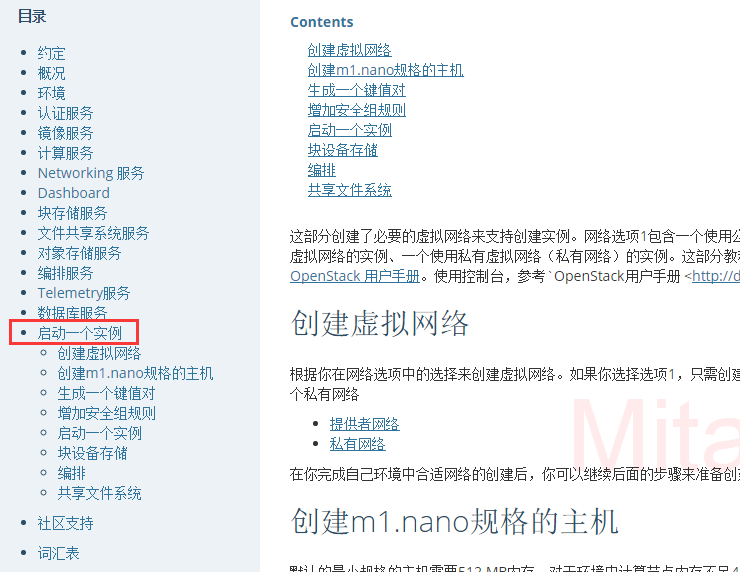
创建一个单一扁平网络和子网
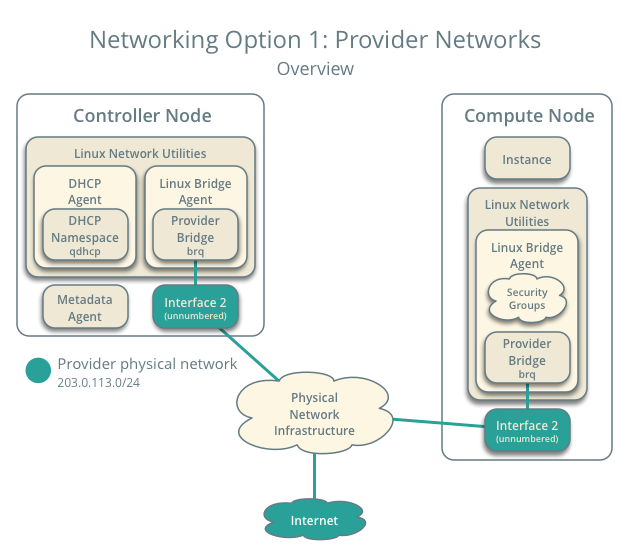
1、创建单一扁平网络
在控制节点上,加载 admin 凭证来获取管理员能执行的命令访问权限:
source admin-openstack.sh ,提供者网络必须使用admin创建,如果source demo-openstack.sh ,不会创建成功
执行命令语法如下
下面命令把provider改成public,表示物理网卡是public这个,这个是映射的那个public,它对应eth0
neutron net-create --shared --provider:physical_network provider \
--provider:network_type flat provider
执行过程如下
[root@linux-node1 ~]# source admin-openstack.sh
[root@linux-node1 ~]# neutron net-create --shared --provider:physical_network public --provider:network_type flat public-net
Created a new network:
+---------------------------+--------------------------------------+
| Field | Value |
+---------------------------+--------------------------------------+
| admin_state_up | True |
| availability_zone_hints | |
| availability_zones | |
| created_at | 2017-02-18T11:33:28 |
| description | |
| id | ac1b0655-931d-4d6e-ba52-33fd0631e034 |
| ipv4_address_scope | |
| ipv6_address_scope | |
| mtu | 1500 |
| name | public-net |
| port_security_enabled | True |
| provider:network_type | flat |
| provider:physical_network | public |
| provider:segmentation_id | |
| router:external | False |
| shared | True |
| status | ACTIVE |
| subnets | |
| tags | |
| tenant_id | e88437b3330145e1a713469130b4c3cd |
| updated_at | 2017-02-18T11:33:28 |
+---------------------------+--------------------------------------+
[root@linux-node1 ~]#
[root@linux-node1 ~]# openstack project list
+----------------------------------+---------+
| ID | Name |
+----------------------------------+---------+
| e88437b3330145e1a713469130b4c3cd | admin |
| ef1575c568a4416c81f4855ae5cfd8eb | demo |
| fc29ee0a1c7145de99885bb4a3bef9c1 | service |
+----------------------------------+---------+
[root@linux-node1 ~]#
[root@linux-node1 ~]# neutron net-list
+--------------------------------------+------------+---------+
| id | name | subnets |
+--------------------------------------+------------+---------+
| ac1b0655-931d-4d6e-ba52-33fd0631e034 | public-net | |
+--------------------------------------+------------+---------+
[root@linux-node1 ~]#
语法如下
neutron subnet-create --name provider \
--allocation-pool start=START_IP_ADDRESS,end=END_IP_ADDRESS \
--dns-nameserver DNS_RESOLVER --gateway PROVIDER_NETWORK_GATEWAY \
provider PROVIDER_NETWORK_CIDR
命令如下
neutron subnet-create --name public-subnet \
--allocation-pool start=192.168.56.100,end=192.168.56.200 \
--dns-nameserver 223.5.5.5 --gateway 192.168.56.2 \
public-net 192.168.56.0/24
执行过程如下
[root@linux-node1 ~]# neutron subnet-create --name public-subnet \
> --allocation-pool start=192.168.56.100,end=192.168.56.200 \
> --dns-nameserver 223.5.5.5 --gateway 192.168.56.2 \
> public-net 192.168.56.0/24
Created a new subnet:
+-------------------+------------------------------------------------------+
| Field | Value |
+-------------------+------------------------------------------------------+
| allocation_pools | {"start": "192.168.56.100", "end": "192.168.56.200"} |
| cidr | 192.168.56.0/24 |
| created_at | 2017-02-18T11:45:17 |
| description | |
| dns_nameservers | 223.5.5.5 |
| enable_dhcp | True |
| gateway_ip | 192.168.56.2 |
| host_routes | |
| id | fe4dfb57-8032-4614-b1d6-b2133890539b |
| ip_version | 4 |
| ipv6_address_mode | |
| ipv6_ra_mode | |
| name | public-subnet |
| network_id | ac1b0655-931d-4d6e-ba52-33fd0631e034 |
| subnetpool_id | |
| tenant_id | e88437b3330145e1a713469130b4c3cd |
| updated_at | 2017-02-18T11:45:17 |
+-------------------+------------------------------------------------------+
[root@linux-node1 ~]#
[root@linux-node1 ~]# neutron net-list
+--------------------------------------+------------+------------------------------------------------------+
| id | name | subnets |
+--------------------------------------+------------+------------------------------------------------------+
| ac1b0655-931d-4d6e-ba52-33fd0631e034 | public-net | fe4dfb57-8032-4614-b1d6-b2133890539b 192.168.56.0/24 |
+--------------------------------------+------------+------------------------------------------------------+
[root@linux-node1 ~]# [root@linux-node1 ~]# neutron subnet-list
+--------------------------------------+---------------+-----------------+------------------------------------------------------+
| id | name | cidr | allocation_pools |
+--------------------------------------+---------------+-----------------+------------------------------------------------------+
| fe4dfb57-8032-4614-b1d6-b2133890539b | public-subnet | 192.168.56.0/24 | {"start": "192.168.56.100", "end": "192.168.56.200"} |
+--------------------------------------+---------------+-----------------+------------------------------------------------------+
[root@linux-node1 ~]#
创建一个nano规格的实例
1、创建nano套餐类型
默认的最小规格的主机需要512 MB内存。对于环境中计算节点内存不足4 GB的,我们推荐创建只需要64 MB的m1.nano规格的主机。
若单纯为了测试的目的,请使用m1.nano规格的主机来加载CirrOS镜像
硬盘是1GB,内存64MB,cpu是1个
[root@linux-node1 ~]# openstack flavor create --id 0 --vcpus 1 --ram 64 --disk 1 m1.nano
+----------------------------+---------+
| Field | Value |
+----------------------------+---------+
| OS-FLV-DISABLED:disabled | False |
| OS-FLV-EXT-DATA:ephemeral | 0 |
| disk | 1 |
| id | 0 |
| name | m1.nano |
| os-flavor-access:is_public | True |
| ram | 64 |
| rxtx_factor | 1.0 |
| swap | |
| vcpus | 1 |
+----------------------------+---------+
[root@linux-node1 ~]#
[root@linux-node1 ~]# openstack flavor list
+----+-----------+-------+------+-----------+-------+-----------+
| ID | Name | RAM | Disk | Ephemeral | VCPUs | Is Public |
+----+-----------+-------+------+-----------+-------+-----------+
| 0 | m1.nano | 64 | 1 | 0 | 1 | True |
| 1 | m1.tiny | 512 | 1 | 0 | 1 | True |
| 2 | m1.small | 2048 | 20 | 0 | 1 | True |
| 3 | m1.medium | 4096 | 40 | 0 | 2 | True |
| 4 | m1.large | 8192 | 80 | 0 | 4 | True |
| 5 | m1.xlarge | 16384 | 160 | 0 | 8 | True |
+----+-----------+-------+------+-----------+-------+-----------+
[root@linux-node1 ~]#
[root@linux-node1 ~]# source demo-openstack.sh
[root@linux-node1 ~]# ssh-keygen -q -N ""
Enter file in which to save the key (/root/.ssh/id_rsa):
[root@linux-node1 ~]# openstack keypair create --public-key ~/.ssh/id_rsa.pub mykey
+-------------+-------------------------------------------------+
| Field | Value |
+-------------+-------------------------------------------------+
| fingerprint | 5e:eb:97:85:36:77:c3:75:6b:e4:51:d2:58:d1:64:fd |
| name | mykey |
| user_id | 7a01e2bd239844f183abbb4b0b960647 |
+-------------+-------------------------------------------------+
[root@linux-node1 ~]#
[root@linux-node1 ~]# openstack keypair list
+-------+-------------------------------------------------+
| Name | Fingerprint |
+-------+-------------------------------------------------+
| mykey | 5e:eb:97:85:36:77:c3:75:6b:e4:51:d2:58:d1:64:fd |
+-------+-------------------------------------------------+
[root@linux-node1 ~]#
2、增加安全组规则
默认情况下,它有一个default安全组,这个安全组阻止了所有访问,这里添加icmp和ssh
[root@linux-node1 ~]# openstack security group rule create --proto icmp default
+-----------------------+--------------------------------------+
| Field | Value |
+-----------------------+--------------------------------------+
| id | 4063731b-25e6-448b-afd5-85b2ba1c7d30 |
| ip_protocol | icmp |
| ip_range | 0.0.0.0/0 |
| parent_group_id | 650dcdc5-75e0-46ca-b0a0-9a683de9398c |
| port_range | |
| remote_security_group | |
+-----------------------+--------------------------------------+
[root@linux-node1 ~]# openstack security group rule create --proto tcp --dst-port 22 default
+-----------------------+--------------------------------------+
| Field | Value |
+-----------------------+--------------------------------------+
| id | c6299dc5-26cd-43f8-b7f7-1f5e26fbd7cb |
| ip_protocol | tcp |
| ip_range | 0.0.0.0/0 |
| parent_group_id | 650dcdc5-75e0-46ca-b0a0-9a683de9398c |
| port_range | 22:22 |
| remote_security_group | |
+-----------------------+--------------------------------------+
[root@linux-node1 ~]#
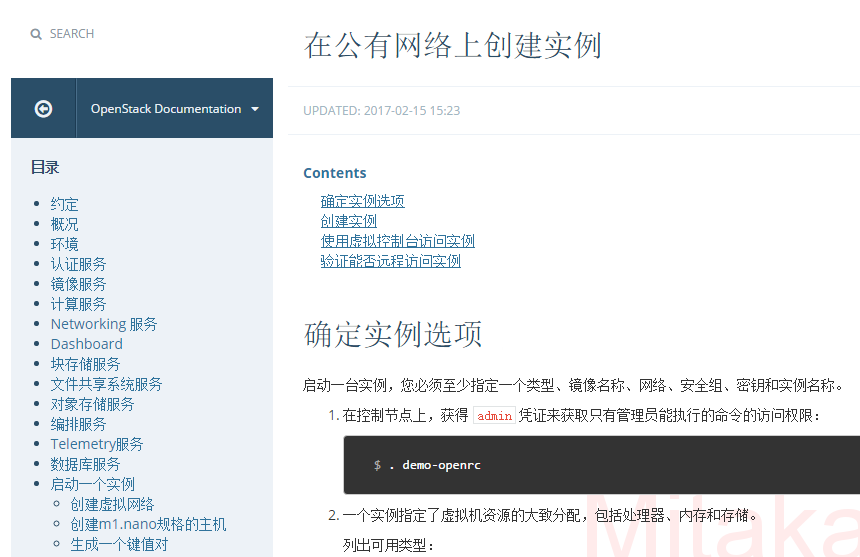
3、列出可用镜像、网络、安全组等
创建之前先列出可用类型和列出可用镜像:
[root@linux-node1 ~]# source demo-openstack.sh
[root@linux-node1 ~]# openstack flavor list
+----+-----------+-------+------+-----------+-------+-----------+
| ID | Name | RAM | Disk | Ephemeral | VCPUs | Is Public |
+----+-----------+-------+------+-----------+-------+-----------+
| 0 | m1.nano | 64 | 1 | 0 | 1 | True |
| 1 | m1.tiny | 512 | 1 | 0 | 1 | True |
| 2 | m1.small | 2048 | 20 | 0 | 1 | True |
| 3 | m1.medium | 4096 | 40 | 0 | 2 | True |
| 4 | m1.large | 8192 | 80 | 0 | 4 | True |
| 5 | m1.xlarge | 16384 | 160 | 0 | 8 | True |
+----+-----------+-------+------+-----------+-------+-----------+
[root@linux-node1 ~]# openstack image list
+--------------------------------------+--------+--------+
| ID | Name | Status |
+--------------------------------------+--------+--------+
| 9969eaa3-0296-48cc-a42e-a02251b778a6 | cirros | active |
+--------------------------------------+--------+--------+
[root@linux-node1 ~]#
[root@linux-node1 ~]# openstack network list
+--------------------------------------+------------+--------------------------------------+
| ID | Name | Subnets |
+--------------------------------------+------------+--------------------------------------+
| ac1b0655-931d-4d6e-ba52-33fd0631e034 | public-net | fe4dfb57-8032-4614-b1d6-b2133890539b |
+--------------------------------------+------------+--------------------------------------+
[root@linux-node1 ~]#
[root@linux-node1 ~]# openstack security group list
+--------------------------------------+---------+------------------------+----------------------------------+
| ID | Name | Description | Project |
+--------------------------------------+---------+------------------------+----------------------------------+
| 650dcdc5-75e0-46ca-b0a0-9a683de9398c | default | Default security group | ef1575c568a4416c81f4855ae5cfd8eb |
+--------------------------------------+---------+------------------------+----------------------------------+
[root@linux-node1 ~]#
4、创建实例
创建实例的语法如下
openstack server create --flavor m1.tiny --image cirros \
--nic net-id=PROVIDER_NET_ID --security-group default \
--key-name mykey provider-instance
如果你选择选项1并且你的环境只有一个网络,你可以省去–nic 选项因为OpenStack会自动选择这个唯一可用的网络。
net-id就是openstack network list 显示的id, 不是subnet的id
openstack server create --flavor m1.nano --image cirros \
--nic net-id=ac1b0655-931d-4d6e-ba52-33fd0631e034 --security-group default \
--key-name mykey provider-instance
执行过程如下
[root@linux-node1 ~]# openstack server create --flavor m1.nano --image cirros \
> --nic net-id=ac1b0655-931d-4d6e-ba52-33fd0631e034 --security-group default \
> --key-name mykey provider-instance
+--------------------------------------+-----------------------------------------------+
| Field | Value |
+--------------------------------------+-----------------------------------------------+
| OS-DCF:diskConfig | MANUAL |
| OS-EXT-AZ:availability_zone | |
| OS-EXT-STS:power_state | 0 |
| OS-EXT-STS:task_state | scheduling |
| OS-EXT-STS:vm_state | building |
| OS-SRV-USG:launched_at | None |
| OS-SRV-USG:terminated_at | None |
| accessIPv4 | |
| accessIPv6 | |
| addresses | |
| adminPass | nd8EcgwxiAph |
| config_drive | |
| created | 2017-02-18T12:16:08Z |
| flavor | m1.nano (0) |
| hostId | |
| id | ad696d58-9998-46da-85a4-64479b171421 |
| image | cirros (9969eaa3-0296-48cc-a42e-a02251b778a6) |
| key_name | mykey |
| name | provider-instance |
| os-extended-volumes:volumes_attached | [] |
| progress | 0 |
| project_id | ef1575c568a4416c81f4855ae5cfd8eb |
| properties | |
| security_groups | [{u'name': u'default'}] |
| status | BUILD |
| updated | 2017-02-18T12:16:08Z |
| user_id | 7a01e2bd239844f183abbb4b0b960647 |
+--------------------------------------+-----------------------------------------------+
[root@linux-node1 ~]#
[root@linux-node1 ~]# openstack server list
+--------------------------------------+-------------------+--------+---------------------------+
| ID | Name | Status | Networks |
+--------------------------------------+-------------------+--------+---------------------------+
| ad696d58-9998-46da-85a4-64479b171421 | provider-instance | ACTIVE | public-net=192.168.56.101 |
+--------------------------------------+-------------------+--------+---------------------------+
[root@linux-node1 ~]#
[root@linux-node2 ~]# virsh list
Id Name State
----------------------------------------------------
1 instance-00000001 running [root@linux-node2 ~]#
[root@linux-node1 ~]# ssh cirros@192.168.56.101
$
$
$ ip ad li
1: lo: <LOOPBACK,UP,LOWER_UP> mtu 16436 qdisc noqueue
link/loopback 00:00:00:00:00:00 brd 00:00:00:00:00:00
inet 127.0.0.1/8 scope host lo
inet6 ::1/128 scope host
valid_lft forever preferred_lft forever
2: eth0: <BROADCAST,MULTICAST,UP,LOWER_UP> mtu 1500 qdisc pfifo_fast qlen 1000
link/ether fa:16:3e:4b:42:f1 brd ff:ff:ff:ff:ff:ff
inet 192.168.56.101/24 brd 192.168.56.255 scope global eth0
inet6 fe80::f816:3eff:fe4b:42f1/64 scope link
valid_lft forever preferred_lft forever
$
[root@linux-node2 ~]# tail -f /var/log/nova/nova-compute.log
2017-02-18 20:16:22.979 6502 INFO nova.compute.resource_tracker [req-62816801-8204-49f8-8a6a-9f0b92c56fef - - - - -] Final resource view: name=linux-node2.nmap.com phys_ram=4095MB used_ram=576MB
phys_disk=35GB used_disk=1GB total_vcpus=4 used_vcpus=1 pci_stats=[]
2017-02-18 20:16:23.030 6502 INFO nova.compute.resource_tracker [req-62816801-8204-49f8-8a6a-9f0b92c56fef - - - - -] Compute_service record updated for linux-node2.nmap.com:linux-node2.nmap.com
2017-02-18 20:17:22.135 6502 INFO nova.compute.resource_tracker [req-62816801-8204-49f8-8a6a-9f0b92c56fef - - - - -] Auditing locally available compute resources for node linux-node2.nmap.com
2017-02-18 20:17:22.769 6502 INFO nova.compute.resour
[root@linux-node1 ~]# grep 'ERROR' /var/log/glance/*
[root@linux-node1 ~]# grep 'ERROR' /var/log/keystone/*
[root@linux-node1 ~]#
[root@linux-node1 ~]# grep 'ERROR' /var/log/nova/*
[root@linux-node1 ~]#
[root@linux-node1 ~]# grep 'ERROR' /var/log/neutron/*
[root@linux-node1 ~]# grep 'ERROR' /var/log/neutron/*
[root@linux-node1 ~]# grep 'ERROR' /var/log/glance/*
[root@linux-node1 ~]# source admin-openstack.sh
[root@linux-node1 ~]# openstack server list [root@linux-node1 ~]# source demo-openstack.sh
[root@linux-node1 ~]# openstack server list
+--------------------------------------+-------------------+--------+---------------------------+
| ID | Name | Status | Networks |
+--------------------------------------+-------------------+--------+---------------------------+
| ad696d58-9998-46da-85a4-64479b171421 | provider-instance | ACTIVE | public-net=192.168.56.101 |
+--------------------------------------+-------------------+--------+---------------------------+
[root@linux-node1 ~]#
[root@linux-node1 ~]# openstack console url show provider-instance
+-------+------------------------------------------------------------------------------------+
| Field | Value |
+-------+------------------------------------------------------------------------------------+
| type | novnc |
| url | http://192.168.56.11:6080/vnc_auto.html?token=e4e15645-5cfe-4a99-908f-9865b3552132 |
+-------+------------------------------------------------------------------------------------+
[root@linux-node1 ~]#
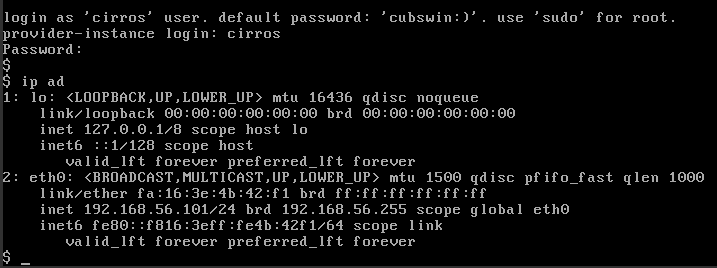
查看计算节点端口启动情况,有个5900端口,就是vnc的
[root@linux-node2 ~]# netstat -lntp
Active Internet connections (only servers)
Proto Recv-Q Send-Q Local Address Foreign Address State PID/Program name
tcp 0 0 0.0.0.0:5900 0.0.0.0:* LISTEN 7936/qemu-kvm
tcp 0 0 0.0.0.0:111 0.0.0.0:* LISTEN 1/systemd
tcp 0 0 192.168.122.1:53 0.0.0.0:* LISTEN 3916/dnsmasq
tcp 0 0 0.0.0.0:22 0.0.0.0:* LISTEN 1155/sshd
tcp 0 0 127.0.0.1:25 0.0.0.0:* LISTEN 1250/master
tcp6 0 0 :::111 :::* LISTEN 1/systemd
tcp6 0 0 :::22 :::* LISTEN 1155/sshd
tcp6 0 0 ::1:25 :::* LISTEN 1250/master
[root@linux-node2 ~]#
查看下连接情况
计算节点的5900端口和控制节点的6080端口
[root@linux-node2 ~]# lsof -i:5900
COMMAND PID USER FD TYPE DEVICE SIZE/OFF NODE NAME
qemu-kvm 7936 qemu 18u IPv4 40843 0t0 TCP *:rfb (LISTEN)
qemu-kvm 7936 qemu 25u IPv4 46305 0t0 TCP linux-node2:rfb->linux-node1:47511 (ESTABLISHED)
[root@linux-node2 ~]#
[root@linux-node1 ~]# lsof -i:6080
COMMAND PID USER FD TYPE DEVICE SIZE/OFF NODE NAME
nova-novn 13967 nova 4u IPv4 40352 0t0 TCP *:6080 (LISTEN)
nova-novn 27347 nova 4u IPv4 40352 0t0 TCP *:6080 (LISTEN)
nova-novn 27347 nova 6u IPv4 77765 0t0 TCP linux-node1:6080->192.168.56.1:57139 (ESTABLISHED)
[root@linux-node1 ~]#
openstack--7--创建一台虚拟机的更多相关文章
- Mirantis对OpenStack的性能测试:高并发创建75000台虚拟机
硅谷创业公司Mirantis不久前进行了一项基准测试,测试在OpenStack Havana版本上创建75000台虚拟机的性能数据.就启动时间和成功率而言,当应用250个并发部署75000台虚拟机是最 ...
- 没事学学KVM(二)创建一台虚拟机
首先通过VMware创建一台虚机,建议内存大于1G,并开启CPU 的inter vt-x功能,安装好对应的软件后,yum install -y qemu-kvm* virt-* libvirt* 准备 ...
- openstack学习-创建一台云主机(七)
一.创建基础环境 1.检查网络是否正常 [root@linux-node1 ~]# openstack network agent list +---------------------------- ...
- <Mastering KVM Virtualization>:第四章 使用libvirt创建你的第一台虚拟机
在第3章<搭建独立的KVM虚拟化>中,你安装并启动了libvirtd服务.你还引入了帮助你管理虚拟机的libvirt管理工具virt-manager和virsh. 相较于命令行,新用户总是 ...
- S1_搭建分布式OpenStack集群_01 准备虚拟机
Openstack版本:openstack-queen 版本 一.环境准备 网络规划: Management + API Network:10.10.11.0/24 eth1 网桥:br1 VM ...
- KVM 命令行启动第一台虚拟机
KVM创建第一台虚拟机 1 创建一个镜像 [root@kvm ~]# qemu-img create -f raw /opt/CentOS6.-x86_64.raw 5G Formatting [ro ...
- 通过virt-manager 利用NFS创建、迁移虚拟机1
NFS作为一种网络文件系统,近些年随着云计算的发展也变得越来越受欢迎.因为云环境下会部署大量的虚拟机,而在物理机发生故障的时候,云服务商必须要保障虚拟机的安全性,即不能因为物理机的故障就停止虚拟机.这 ...
- OpenStack之Neutron分配VIP提供给两台虚拟机做高可用
一. 简单介绍 在openstack私有云平台的应用场景中,涉及多台虚拟机实例进行高可用的绑定,这里我们需要在云平台中提供一个IP给高可用场景切换,这里介绍keepalived + allow_add ...
- (亲测成功)在centos7.5上安装kvm,通过VNC远程连接并创建多台ubuntu虚拟机(ubuntu server版本)
在centos7.5上安装kvm,通过VNC远程连接并创建多台ubuntu虚拟机 前提:服务器端安装桌面版的centos系统 CentOS Linux release 7.5.1804 (Core) ...
- OpenStack创建网络和虚拟机、dhcp设备、虚拟路由器、虚拟机访问外网原理分析
创建网络和虚拟机流程: 1.创建网络和子网 背后发生了什么: Neutron让控制节点上针对此子网的dhcp(虚拟设备)启动,用于给该子网下的实例分配ip 2.生成虚拟机 背后发生了什么: 用户通过G ...
随机推荐
- a recipe kindly provided by Dimas for kikuchi
https://sianipar17.com/2017/12/14/tutorial-for-teleseismic-body-wave-inversion-program/
- AndroidSDK 自带定位工具 uiautomatorviewer
前言:uiautomatorviewer是androidSDK自带的定位工具 1.打开目录D:\Android\androidSDK\tools\bin 2.点击启动uiautomator,页面显示如 ...
- 使用std::map和std::list存放数据,消耗内存比实际数据大得多
使用std::map和std::list存放数据,消耗内存比实际数据大得多 场景:项目中需要存储一个结构,如下程序段中TEST_DATA_STRU,结构占24B.但是使用代码中的std::list&l ...
- React 高阶组价详解
这个教程还是不错的...
- 利用Hackrf One进行GPS定位欺骗制作超级跑马机
0×00 驾校的困惑 现行规定要求每个学员都必须在驾校练习够规定的学时,才能参加考试,在每台教练车上都安装有计时计程终端,学员刷卡刷指纹后开始累计里程.但是目前中国的很多驾校,存在车少人多的情况,假设 ...
- Pycharm连接Git及使用
环境: Git-2.7.2-32-bit_setup.1457942412.exe TortoiseGit-2.4.0.2-64bit.msi 安装配置Git后,打开Pycharm.file--> ...
- python 创建flask项目方法
Flask是一个基于Python的web框架,它的设计目的是提供Web开发所需的最小功能子集. Flask与别的框架(尤其是采用其他编程语言的框架)的不同之处在于:它没有绑定诸如数据库查询或者表单处理 ...
- winform datatable 或datagridview中添加列
DataGridViewCheckBoxColumn dg = new DataGridViewCheckBoxColumn(); dg.HeaderText = "选择"; dg ...
- Gauss error function
0. error function erf(x)=1π∫−xxe−t2dt" role="presentation">erf(x)=1π−−√∫x−xe−t2dte ...
- JS中数据类型的判断
typeof 使用 : var n = "hello"; console.log(typeof n); console.log(typeof(n));
